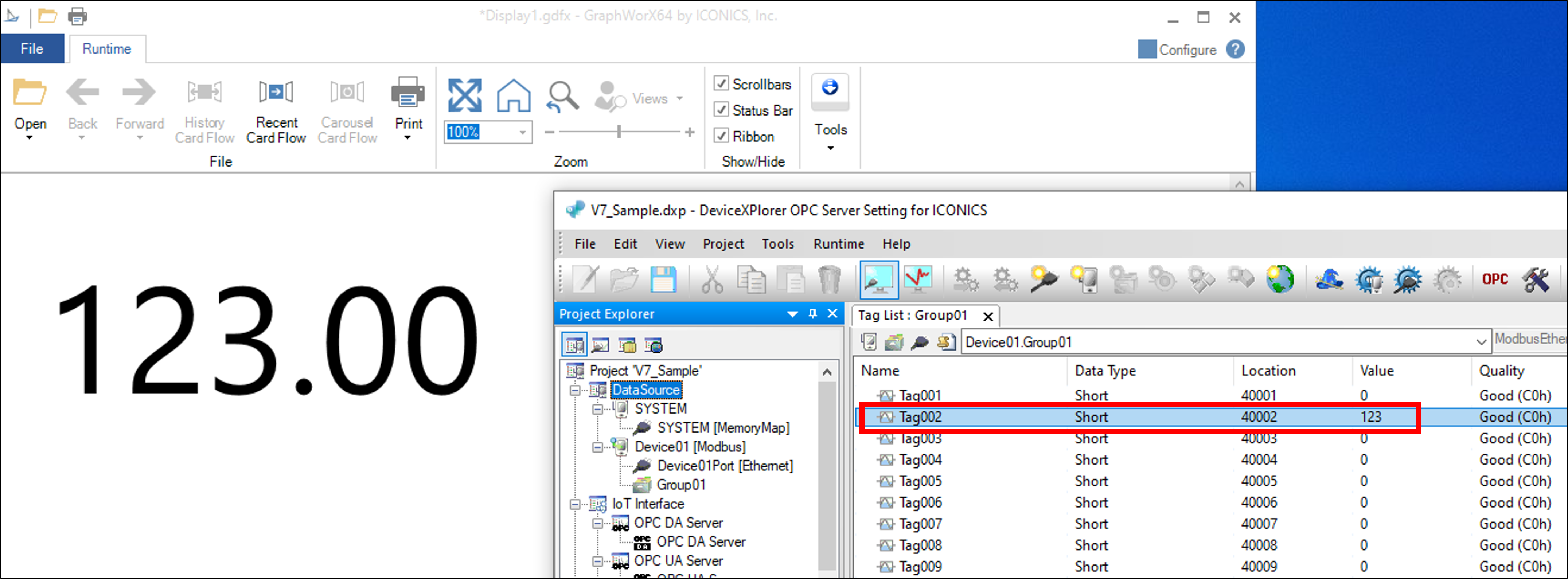製品情報
- TOP
- 製品情報
- デバイスエクスプローラ OPCサーバー
- SCADA設定ガイド
- ICONICS GENESIS64
ICONICS GENESIS64
ICONICSのSCADA「GENESIS64」で、当社OPCサーバー(UAサーバー)を使用する場合の設定方法をご紹介します。なお、SCADA側の設定方法に関する詳細は、直接SCADAメーカーへお問い合わせいただきますようお願いします。
OPC UA通信の設定
Workbenchの起動
スタートメニューからWorkbenchを起動します。
[プログラム] > [ICONICS Product Suite] >[Workbench]
ネットワーク設定
Workbench起動後、Projectタブの[Project Explorer] > [MyProject] > [Data Connectivity] > [OPC UA] > [OPC UA Network]を右クリックし、「Edit」を選択します。選択後、「Click here to add new item」を選択し、サーバー名とエンドポイントURIを設定します。
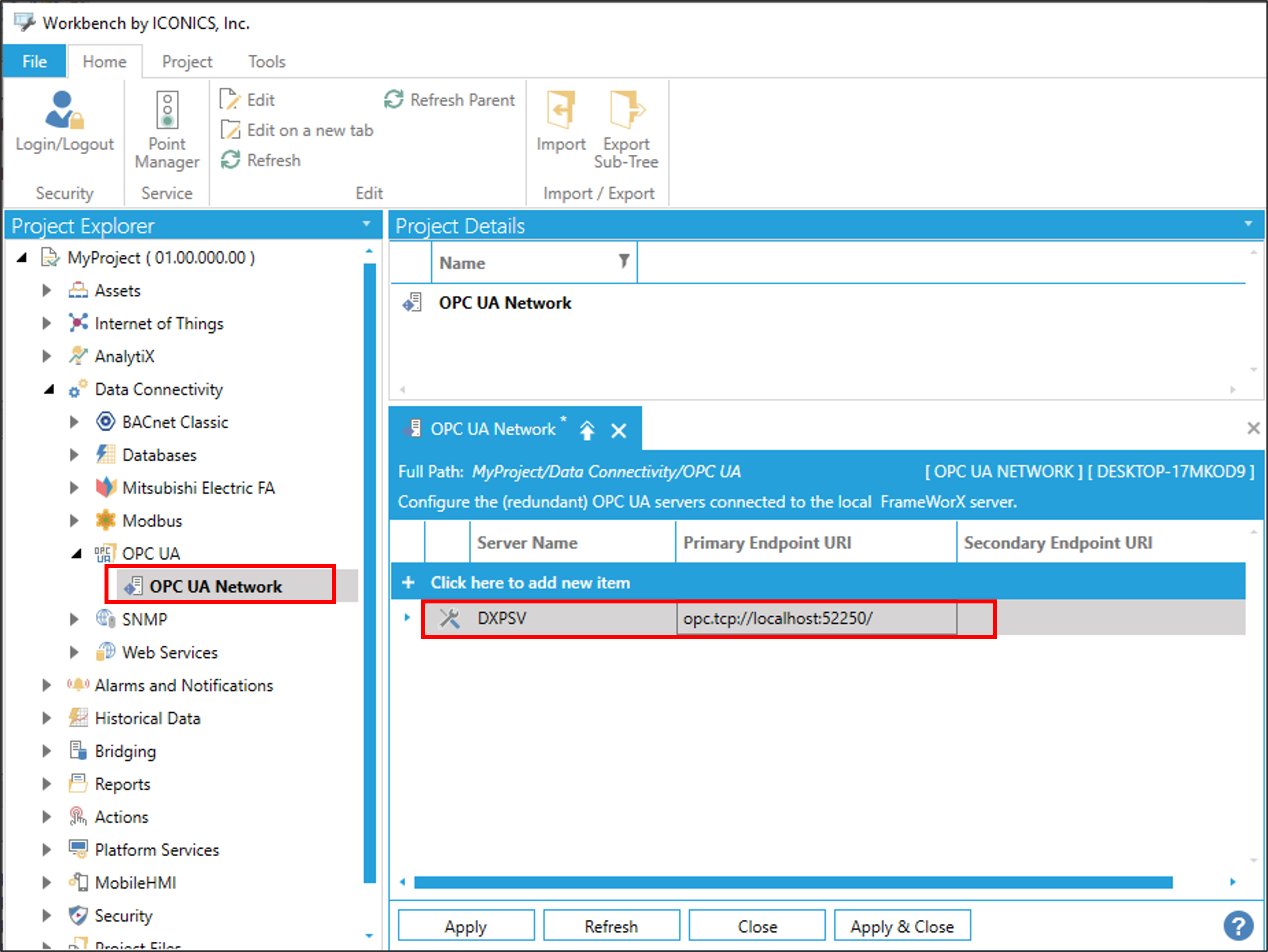
サーバー名、エンドポイントURIを設定後、[Advanced Settings]で、UA証明書やセキュリティポリシーなどの項目を必要に応じて設定し、「OK」で設定完了します。
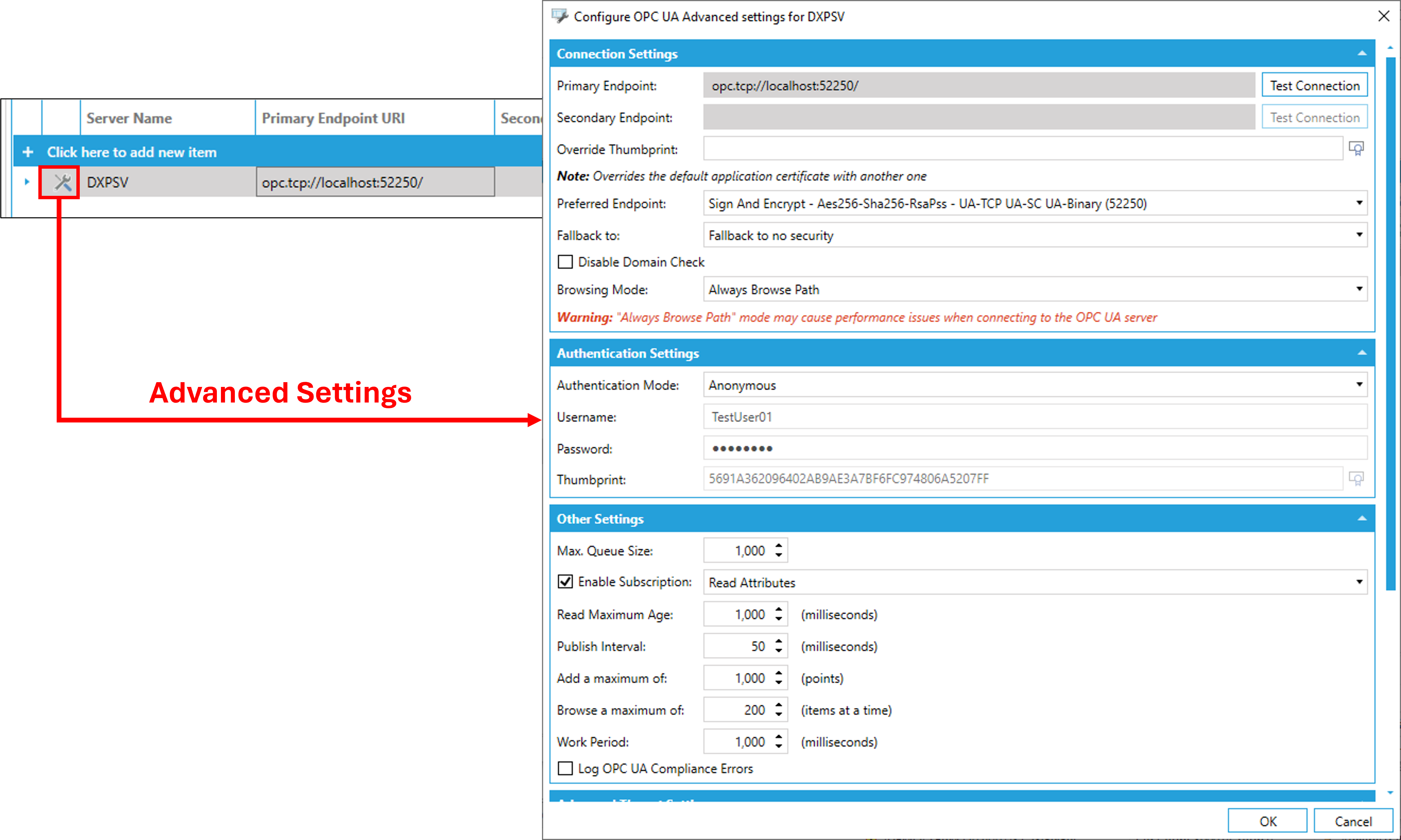
設定変更後は「Apply」を選択し設定を適用します。
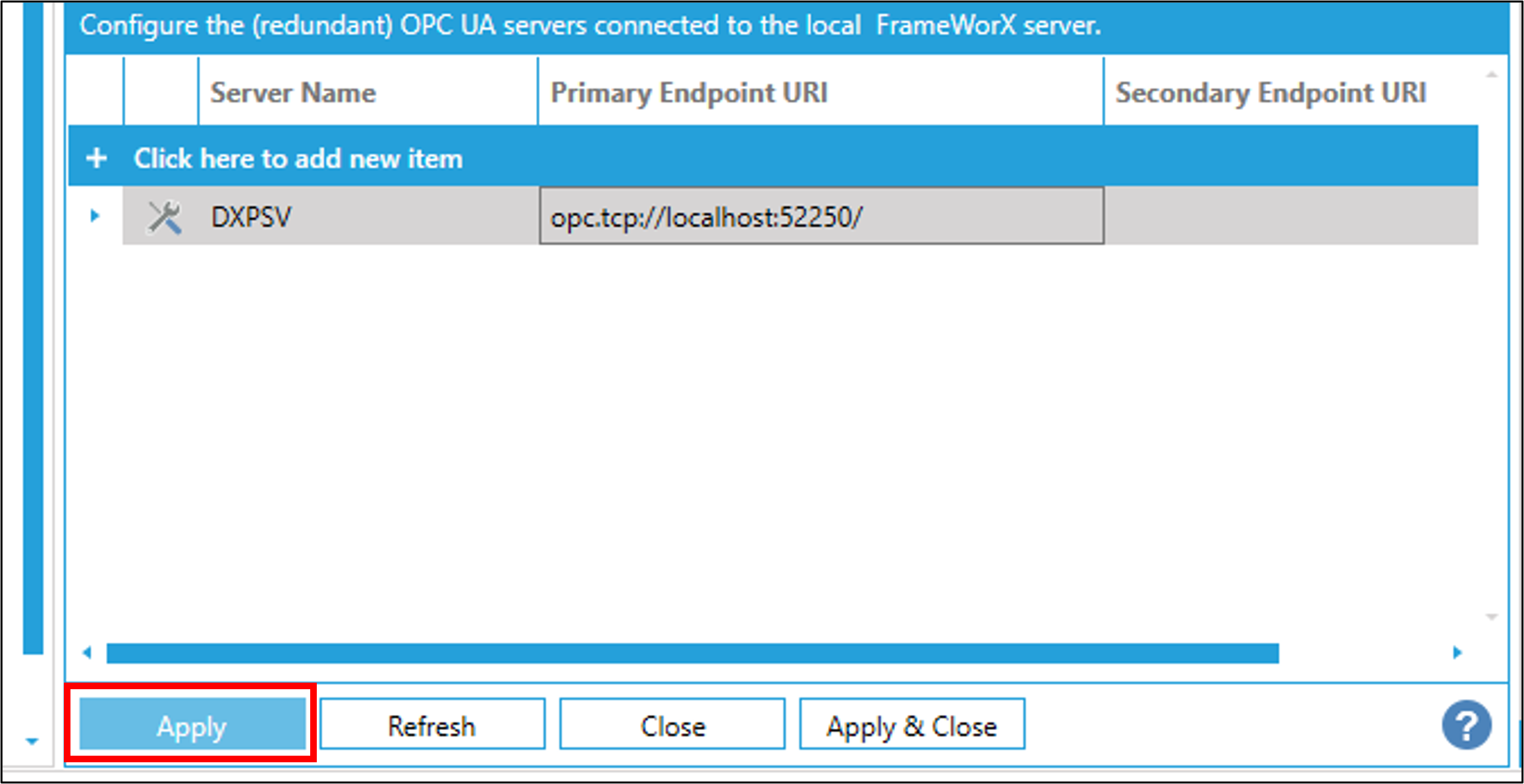
SCADA画面の作成
Workbenchの起動
スタートメニューからGraphWorX64を起動します。
[プログラム] > [ICONICS Product Suite] >[GraphWorX64]
SCADA画面の作成
任意のタブを選択し、使用するオブジェクトを選択します。
選択後、作画画面にカーソルを合わせると十字カーソルが出てくるので、ドラッグしてオブジェクトの位置と大きさを指定し、配置します。
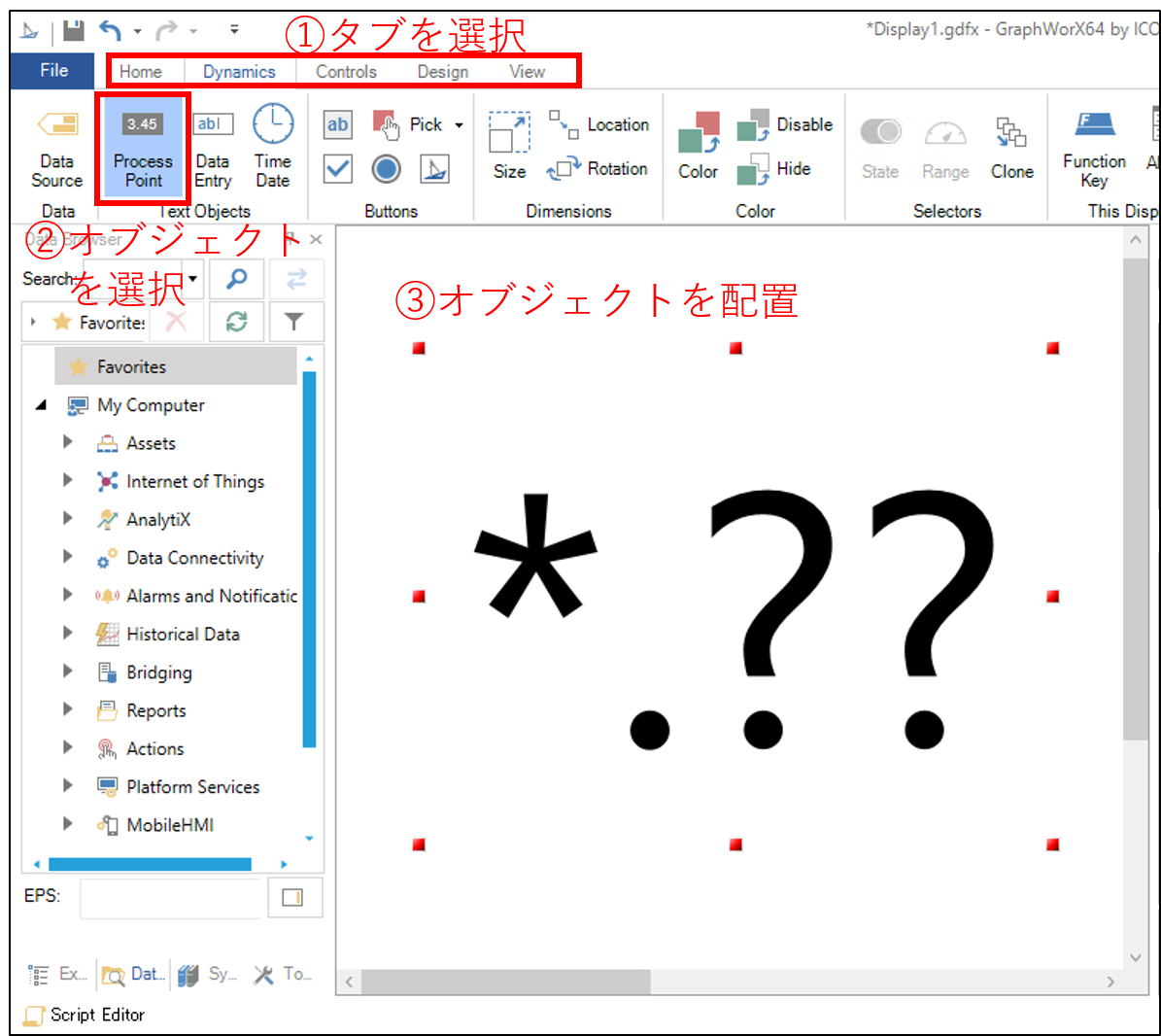
配置したオブジェクトとOPCサーバーで設定したタグの紐づけを行います。
配置したオブジェクトを選択すると、作画画面右側にオブジェクトの設定画面が表示されます。
設定画面の[Dynamics]タブを選び、[Data] > [DataSource]を選択します。
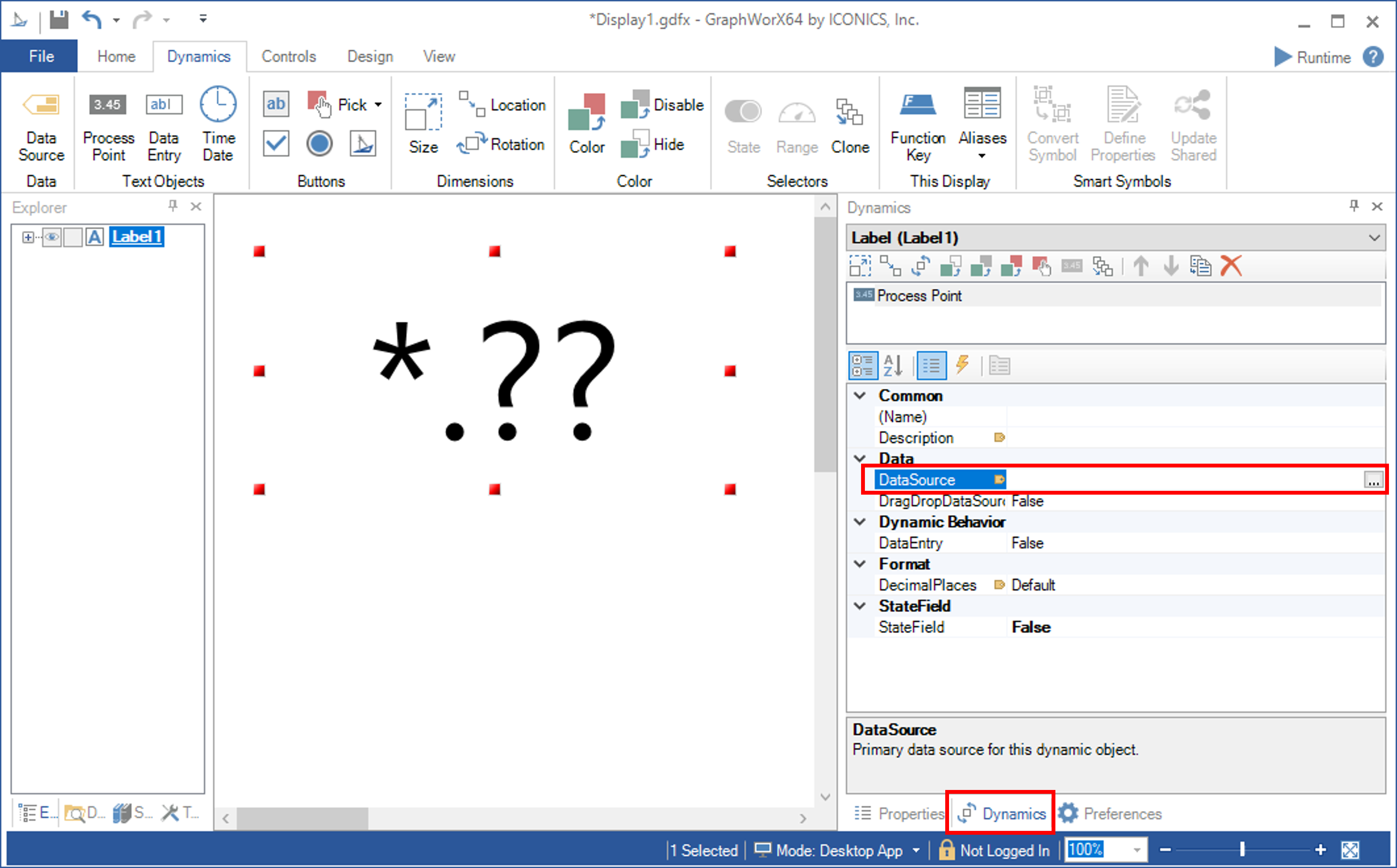
Data Browserが開かれるので、[My Computer] > [Data Connectivity] > [OPC UA] >[Workbenchで設定したサーバー名] > [OPCサーバーのItem ID]を選択します。
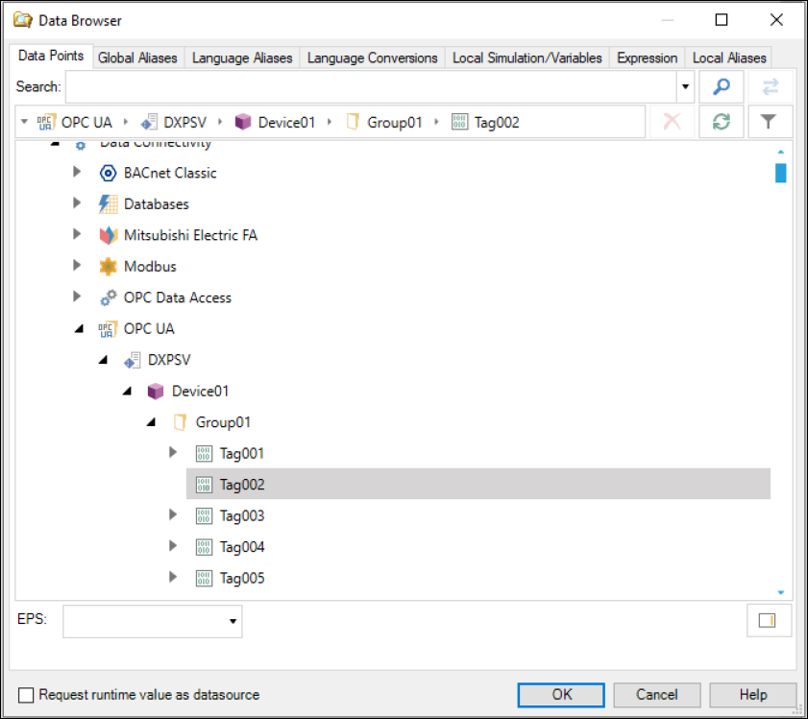
実行
Runtimeを実行するとOPCサーバーとのデータアクセスが開始されます。
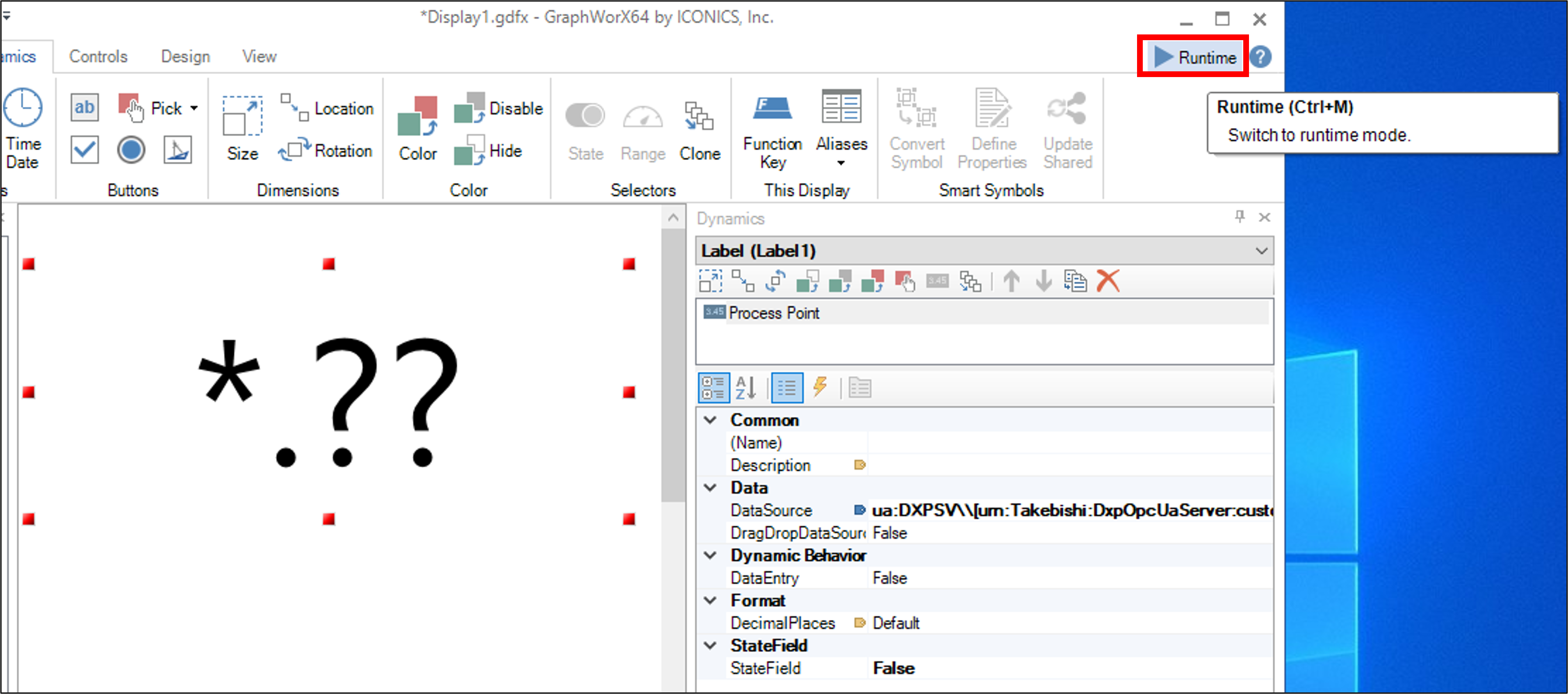
配置したアイテムに、OPCサーバーの変数値と同じ値が表示されます。